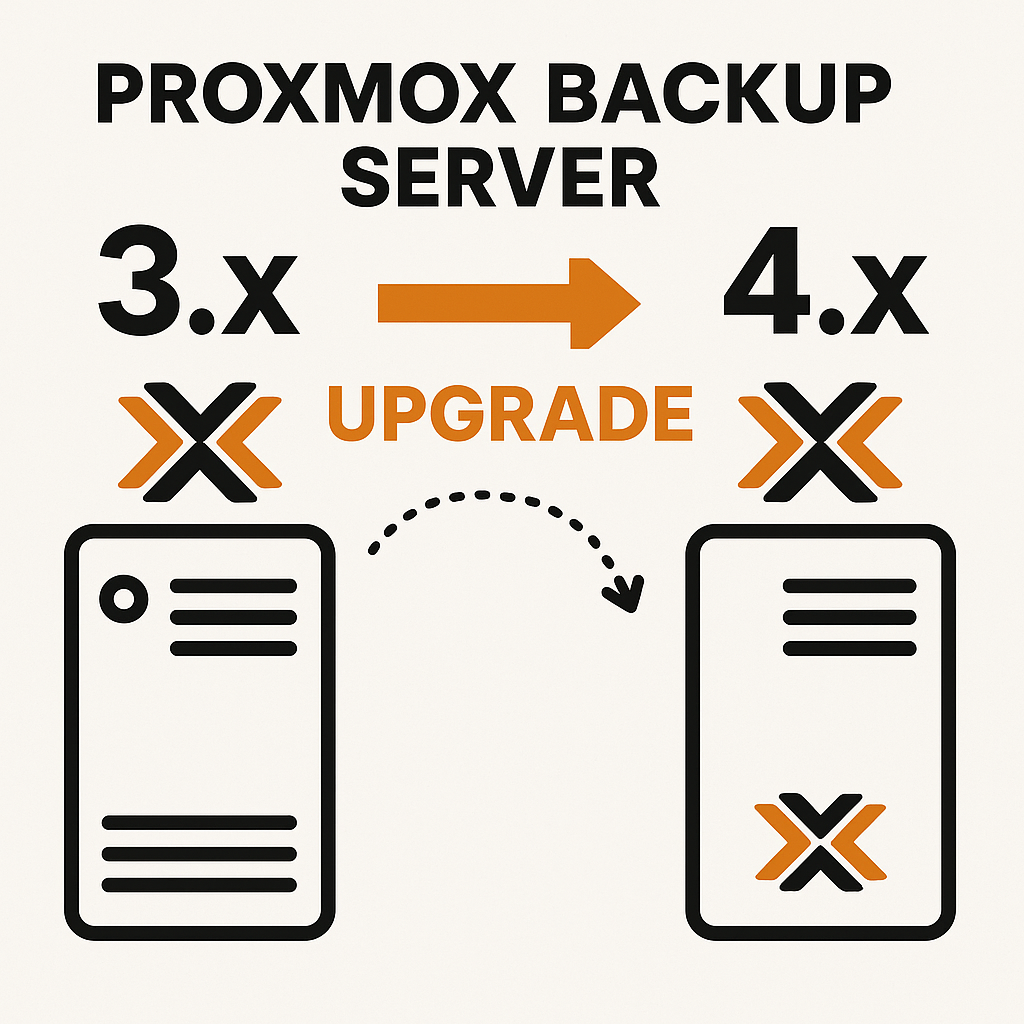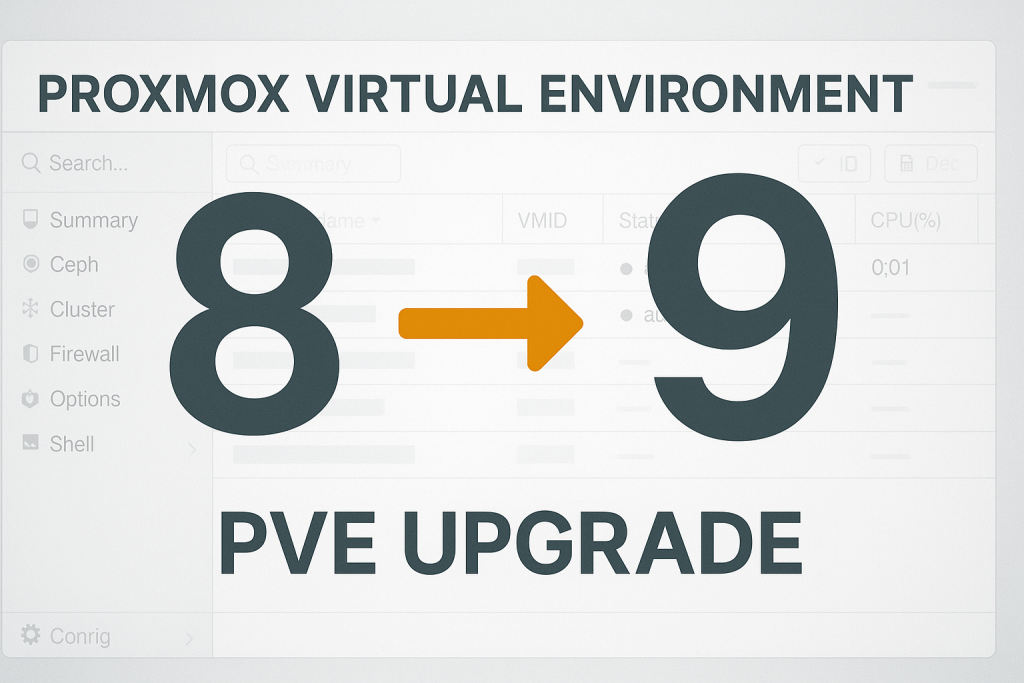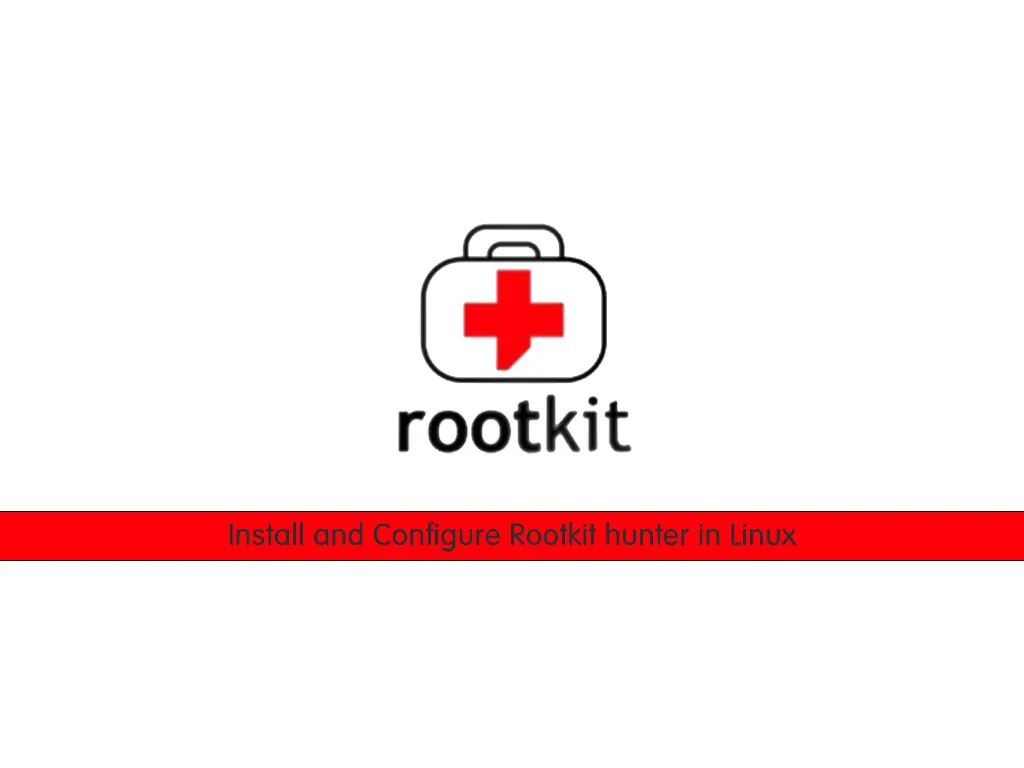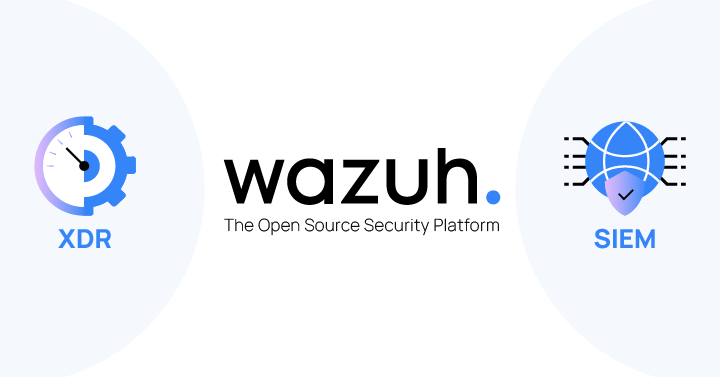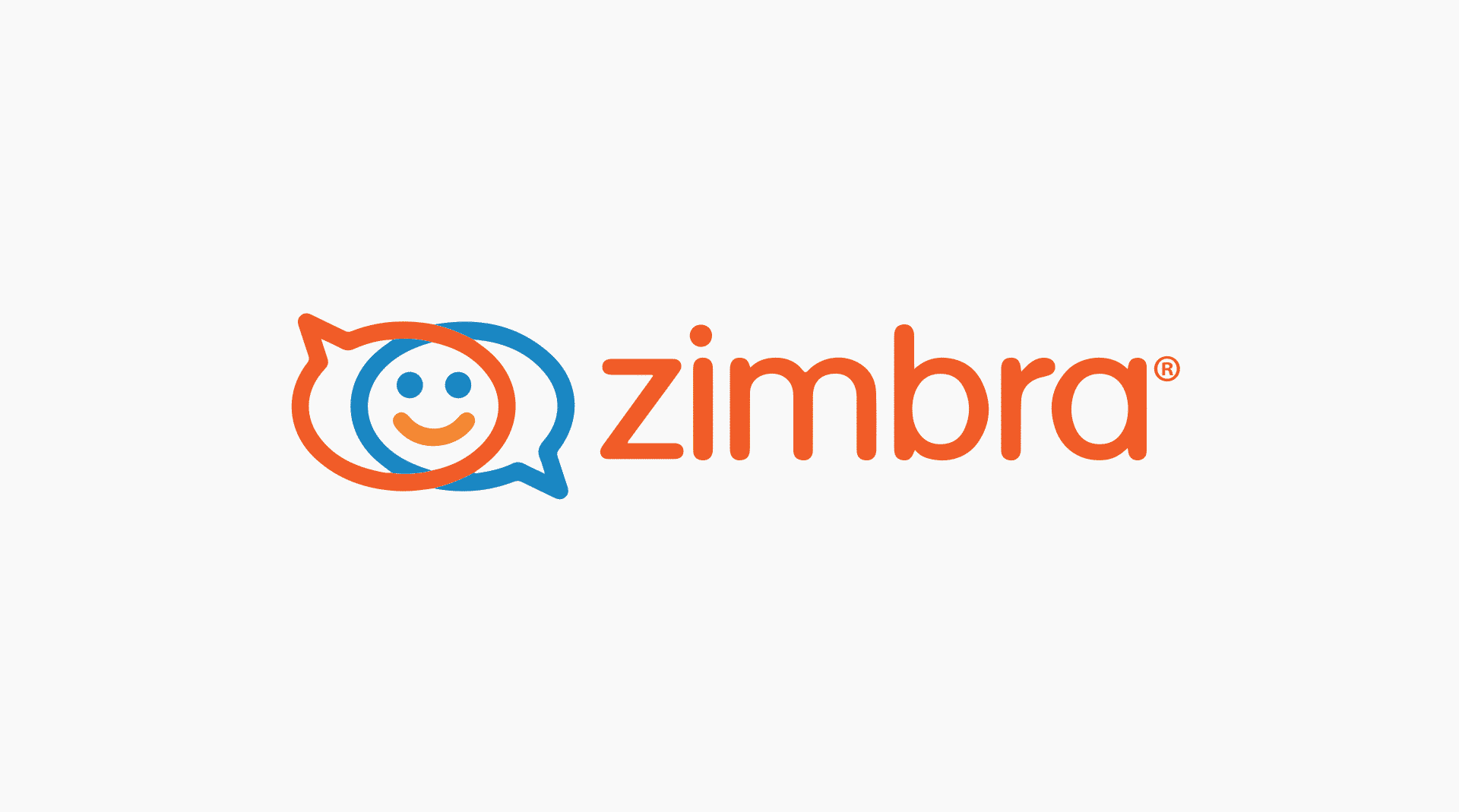Now Reading: Ubuntu 20.04 Üzerinde Zimbra 8.8.15 Kurulum Rehberi
-
01
Ubuntu 20.04 Üzerinde Zimbra 8.8.15 Kurulum Rehberi
Ubuntu 20.04 Üzerinde Zimbra 8.8.15 Kurulum Rehberi

Ubuntu 20.04 Üzerinde Zimbra 8.8.15 Kurulum Rehberi
Bu rehber, Ubuntu Server 20.04 LTS üzerine Zimbra 8.8.15 Open Source Edition (OSE) kurulumunu adım adım açıklamaktadır. Zimbra, güçlü bir e-posta sunucusu ve grup yazılımıdır. Bu kurulum rehberinde DNS ayarlarından SSL yapılandırmasına kadar tüm detaylar bulunmaktadır.
📌 1. Sistem Gereksinimleri ve Ön Hazırlık
Zimbra’nın sorunsuz çalışabilmesi için aşağıdaki gereksinimlere uygun bir sunucu kullanmalısınız.
1.1 Sistem Gereksinimleri
- İşletim Sistemi: Ubuntu 20.04 LTS (64-bit)
- İşlemci: Minimum 1.5 GHz (4 çekirdek önerilir)
- RAM: Minimum 8 GB (16 GB önerilir)
- Disk Alanı: Minimum 50 GB (RAID veya SSD önerilir)
- IP Adresi: Statik IP gereklidir.
- Alan Adı: Geçerli bir alan adı ve DNS kayıtları gereklidir.
1.2 Ubuntu Güncellemeleri
Öncelikle, sisteminizi güncelleyin:
sudo apt update && sudo apt upgrade -y
Sistemin yeniden başlatılması gerekirse:
sudo reboot
📌 2. Ağ ve DNS Yapılandırması
Zimbra, DNS ile entegre çalışan bir e-posta sunucusudur. Sunucunuzun statik IP kullanması ve doğru DNS yapılandırmasına sahip olması gerekir.
2.1 Statik IP Adresi Atama
Netplan ile statik IP adresi ayarlayın:
sudo nano /etc/netplan/00-installer-config.yaml
Aşağıdaki örnek yapılandırmayı kendi ağınıza göre düzenleyin:
network:
ethernets:
ens192:
dhcp4: no
addresses:
- 192.168.1.100/24
gateway4: 192.168.1.1
nameservers:
addresses:
- 8.8.8.8
- 1.1.1.1
version: 2
Not:
ens192kısmı, sisteminizdeki ağ arayüzüne göre değişebilir. Arayüz adınızı öğrenmek için:
ip a
Değişiklikleri uygulamak için:
sudo netplan apply
2.2 Sunucu Hostname ve Hosts Dosyası
Hostname ayarı:
sudo hostnamectl set-hostname mail.example.com
/etc/hosts dosyasını düzenleyin:
sudo nano /etc/hosts
Şu satırları ekleyin veya düzenleyin:
127.0.0.1 localhost
192.168.1.100 mail.example.com mail
DNS doğrulama için test edin:
dig MX example.com
dig A mail.example.com
📌 3. Gereksiz Paketlerin Kaldırılması
Zimbra ile çakışabilecek servisleri kaldırın:
sudo apt remove --purge postfix apache2 snapd -y
📌 4. Gerekli Paketlerin Kurulumu
sudo apt install net-tools dnsutils unzip perl curl libpcre3 libgmp-dev libexpat1 -y
📌 5. Zimbra 8.8.15 Open Source Edition Kurulumu
5.1 Zimbra Kurulum Dosyalarını İndirme
cd /tmp
wget https://files.zimbra.com/downloads/8.8.15_GA/zcs-8.8.15_GA_4179.UBUNTU20_64.20211118033954.tgz
tar xzf zcs-8.8.15_GA_4179.UBUNTU20_64.20211118033954.tgz
cd zcs-8.8.15_GA_4179.UBUNTU20_64.20211118033954
5.2 Kurulumun Başlatılması
sudo ./install.sh
Kurulum sırasında:
- Lisans sözleşmesini kabul edin →
Y - Zimbra’nın paket deposunu kullanın →
Y - Kurulacak bileşenleri seçin → Varsayılan olarak tüm servisler yüklenmelidir.
- Yönetici hesabı için şifre belirleyin
📌 6. Zimbra Servislerinin Başlatılması ve Kontrolü
Kurulum tamamlandıktan sonra Zimbra servislerini başlatın:
sudo su - zimbra
zmcontrol start
Servislerin durumunu kontrol edin:
zmcontrol status
Eğer bir servis çalışmıyorsa:
zmcontrol restart
📌 7. Web Arayüzüne Erişim
Zimbra’nın yönetici paneline erişmek için tarayıcınızda aşağıdaki adresi açın:
https://mail.example.com:7071
Webmail Kullanımı:
https://mail.example.com
Varsayılan Yönetici Hesabı:
- Kullanıcı Adı:
ad***@*****le.com - Şifre: (Kurulum sırasında belirlediğiniz şifre)
📌 8. Güvenlik Duvarı ve Port Ayarları
Zimbra’nın düzgün çalışması için gerekli portları açın:
sudo ufw allow 25,80,110,143,443,465,587,993,995,5222,5223,7071/tcp
sudo ufw reload
📌 9. SSL Sertifikası Kurulumu (Let’s Encrypt)
Zimbra’ya ücretsiz SSL sertifikası eklemek için Let’s Encrypt kullanabilirsiniz.
sudo apt install certbot -y
sudo certbot certonly --standalone -d mail.example.com
Sertifikaları Zimbra’ya tanıtın:
sudo su - zimbra
zmcertmgr deploycrt comm /etc/letsencrypt/live/mail.example.com/fullchain.pem /etc/letsencrypt/live/mail.example.com/privkey.pem
zmcontrol restart
📌 10. Posta Gönderme ve Alma Testleri
E-posta sisteminin çalıştığını test etmek için:
echo "Test mail" | mail -s "Zimbra Test" us**@*****le.com
Gelen kutusunu kontrol etmek için:
mailq
Eğer mail kuyrukta bekliyorsa, aşağıdaki komutlarla postfix loglarını inceleyebilirsiniz:
tail -f /var/log/mail.log
Bu kurulum rehberi, Ubuntu 20.04 LTS üzerinde Zimbra 8.8.15 Open Source Edition kurulumu için tüm adımları içermektedir. Eğer bir hata ile karşılaşırsanız, logları inceleyerek veya bana danışarak çözebilirsiniz. 🚀